En tant qu’entrepreneur, je suis toujours à la recherche de moyens de maintenir mon entreprise organisée et de fonctionner efficacement. Entre les coûts des employés, le marketing et les dépenses de bureau, il peut être beaucoup à suivre par moi-même, surtout si je veux analyser mois après mois.
Mon dernier hack - J’ai été en utilisant ce gratuit modèle de dépenses d’entreprise de Microsoft Create. Cela permet de garder toutes mes dépenses professionnelles au même endroit afin qu’elles puissent être facilement suivies et analysées.
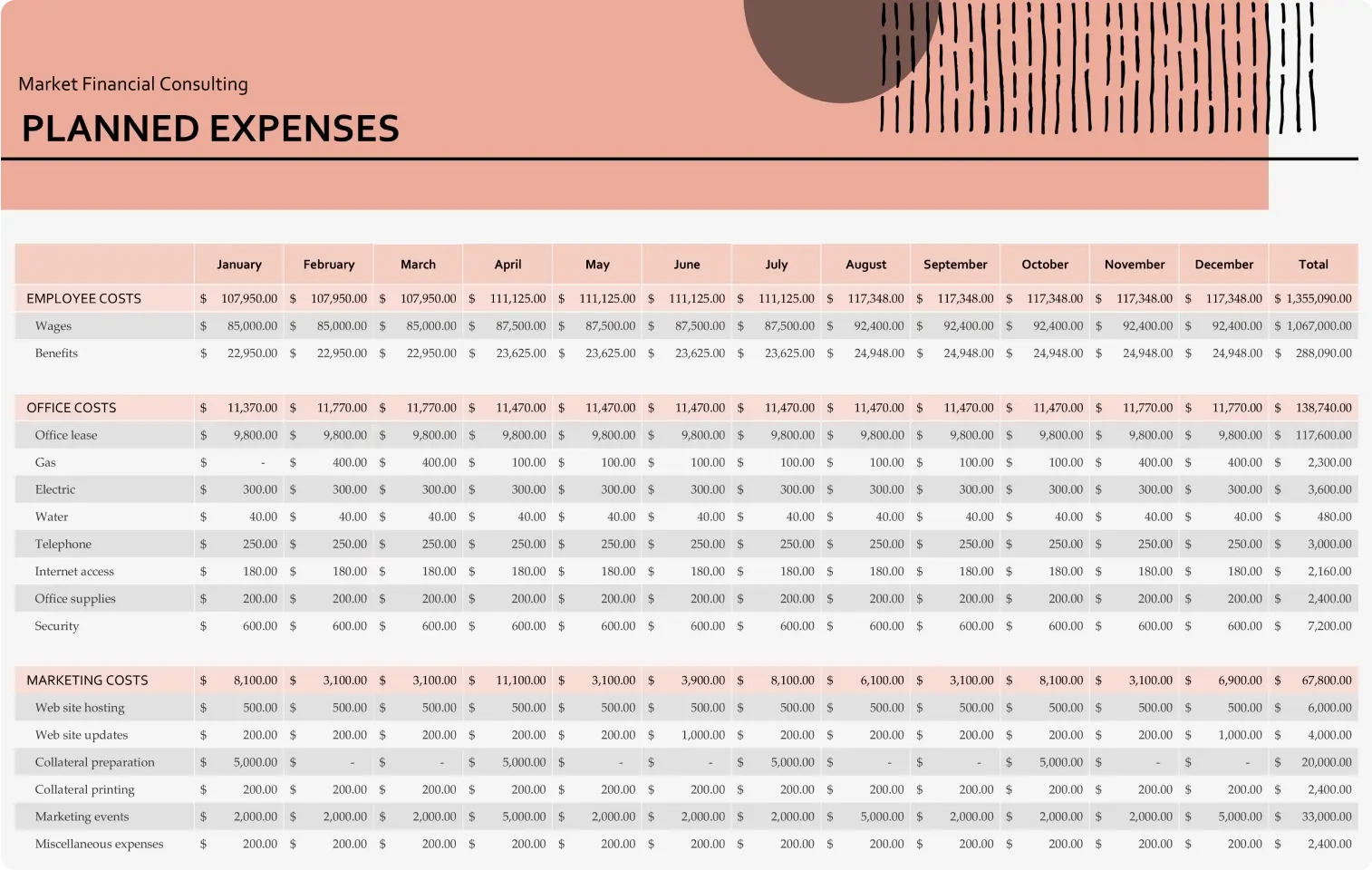
L’une de mes parties préférées de ce suivi des dépenses d’entreprise est le Analyse des dépenses tab, où je peux obtenir une vue d’ensemble de ce qui se passe dans mon entreprise et continuer à augmenter notre efficacité.
J’aime aussi personnaliser les bannières en haut de chaque onglet en remplaçant les formes par mon propre logo. Pour ce faire, je sélectionne d’abord chaque forme dans le modèle de dépenses professionnelles et je la supprime. Ensuite, sur le Insérer dans le ruban Illustrations , je sélectionne Images, et choisissez-en un à partir de mon appareil. Une fois que vous avez sélectionné votre logo, sélectionnez Insérer et ajustez-le à la taille parfaite.
J’aime également changer les couleurs de mes barres de données. C’est un conseil à savoir si vous souhaitez faire correspondre votre propre personnalisation. Tout ce que nous faisons est de sélectionner la barre de données que vous souhaitez modifier, puis sur Origine sélectionnez la couleur que vous souhaitez utiliser avec Remplir le compartiment Bouton. Comme cela, vous pouvez avoir n’importe quelle couleur souhaitée dans votre modèle de dépenses professionnelles Excel.
J’espère que vous avez trouvé ces conseils de suivi des dépenses professionnelles utiles! En savoir plus modèles de gestion financière pour votre entreprise sur Microsoft Create.